1、利用VC++6.0集成开发环境打开已经完成的《VC++多文档位图浏览器》项目文件bmppic,利用资源管理器,在菜单条【运算】菜单下加上子菜单【放大】,并设置【平移】的ID为:id_Zoom

2、在项目文件夹 【头文件(Header Files)】下的文件“Processing.h”中添加如下图红框中的内容 :

3、在【View】菜单中选择【ClassWizard】,在object IDs中选择i蟠校盯昂d_Move,消息中选择潮贾篡绐COMMAND,点击按钮Add Function,为【灰度化】按钮映射函数OnZoom,点击OK

4、利用资源管理器,在Dialog下添加新的对话框

5、在对话框内添加一个静态文本框控件,名称改为:图像缩放参数,ID默认不变

6、继续在对话框内添加两个静态文本控件,名称分别为:水平缩放倍数和垂直缩放倍数,ID默认不变

7、继续在对话框内添加两个文本框控件,ID分别为:IDC_EDIT_strechH和IDC_EDIT_strechW

8、更改这个对话框本身的ID为:IDD_DIALOG_ZOOM,名称为:缩放参数设置对话框

9、鼠标双击对话框,会自动弹出【ClassWizard】窗口,我们针对这个对话框创建一个新类
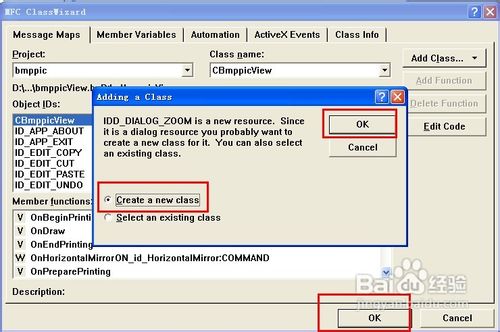
10、设置类名为:Zoomdlg类,继承自:CDialog类

11、在【ClassWizard】窗口选择【Member Variables】,给对话框里的两个文本框加float型变量,变量名分别设置为:m_strechHeight和m_strechWidth
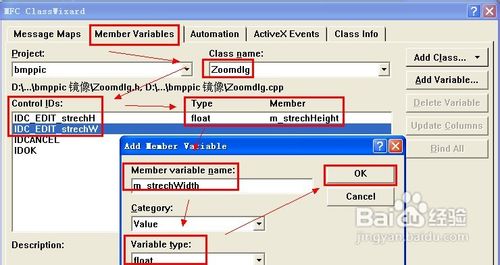
12、在文件“bmppicView.cpp”里加入Zoomdlg类的头文件"Zoomdlg.h"
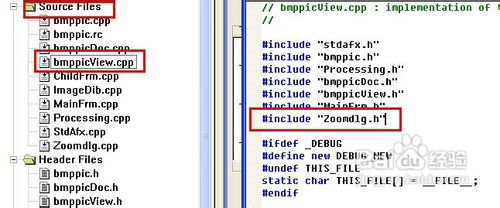
13、在文件“Processing.cpp”编写函数Zoom(),代码如下图内容所示
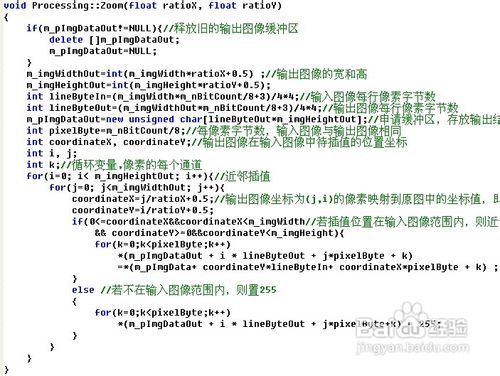
14、在文件"bmppicView.cpp"中编写函数“OnZoom()”,内容如下图所示

15、【ctrl+s】保存项目,【F5】编译,链接,我们可以点击程序菜单上的【运行】-【放大】,输入水平2倍.垂直3倍
